Питање
Проблем: Како да поправим код грешке 31 – недостају драјвери?
Здраво. Добијам „Овај уређај не ради исправно јер Виндовс не може да учита управљачке програме потребне за овај уређај. (Шифра 31)”. поруку и потребна вам је помоћ. Могу ли да ажурирам своје драјвере? Да ли ми треба нешто друго да ово поправим? Или ми треба помоћ другог специјалисте?
Решен одговор
Шифра грешке 31 – недостајући драјвери је проблем који се односи на различите адаптере и појављује се на Виндовс рачунарима који користе 10, 8 или 7 верзија оперативног система. Ако одговарајући управљачки програм није пронађен, програм се не може правилно инсталирати нити покренути када је то потребно.[1]
Када дође до грешке на уређају, можете пронаћи одређене знаке узвика поред повезаног уређаја у Управљачу уређаја. Код грешке 31 је проблем који се односи на недостајуће драјвере, застареле или оштећене драјвере. Такође, погрешно конфигурисане или погођене датотеке могу изазвати овај проблем на Виндовс уређајима.
Пошто је проблем повезан са различитим адаптерима и драјверима као што су мрежни адаптери и други делови, потребно је да промените одређена подешавања да бисте поправили код грешке 31 – управљачки програми који недостају. Постоји неколико брзих решења, али ажурирања за Виндовс[2] не може увек радити за сва питања.
Грешка спречава ваш уређај да се правилно учита и покреће проблеме са апликацијама. То може бити привремени проблем, али решења у наставку би требало да реше проблем трајно. Можете да поправите код грешке 31 – недостају драјвери тако што ћете прво поново покренути Виндовс. Ако то помаже, то је привремена ствар са Девице Манагер-ом. Ако не – идите на решења испод која показују више техничких метода.
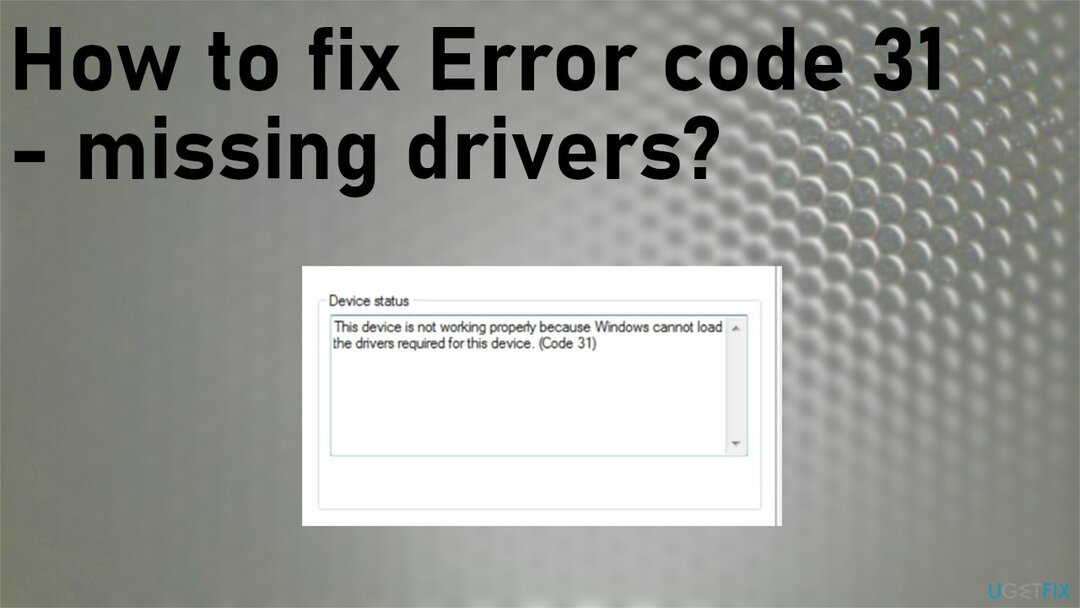
Како поправити код грешке 31 – недостају драјвери
Да бисте поправили оштећени систем, морате купити лиценцирану верзију Реимаге Реимаге.
Код грешке 31 – недостатак драјвера понекад је једнократна ствар која се односи на Управљач уређајима или изненадни проблем, тако да брзо ресетовање система или потпуно поновно покретање Виндовс ОС-а може створити чуда. Међутим, неки додатни проблеми са машином могу указивати на озбиљне проблеме са вашим уређајем које изазивају или оштећене датотеке или оштећени делови. Можете покренути програм као што је РеимагеМац машина за прање веша Кс9 да се таква питања брзо реше.
Ако сте успели да поправите код грешке 31 – недостају драјвери поправком система и оптимизацијом проблема са системским датотекама, фасциклама и погођеним деловима, ваш уређај је био више погођен него само управљачки програм проблем. Побољшање перформанси такође може помоћи у бржем решавању проблема са корумпираним драјвером када постоје додатни проблеми са системом или малвер[3] инфекције вас не спречавају да пронађете основни узрок овог проблема код грешке 31.
Ажурирајте управљачке програме одговарајућим алатом
Да бисте поправили оштећени систем, морате купити лиценцирану верзију Реимаге Реимаге.
Можете аутоматски ажурирати различите драјвере уз помоћ ДриверФик што брзо побољшава перформансе. Оштећења узрокована погрешним инсталацијама или погрешним верзијама драјвера могу довести до различитих порука о грешци и додатних проблема као што је код грешке 31 – недостајући драјвер. Ова апликација препоручује нове управљачке програме, ажурира застареле управљачке програме и помаже у решавању проблема са компатибилношћу.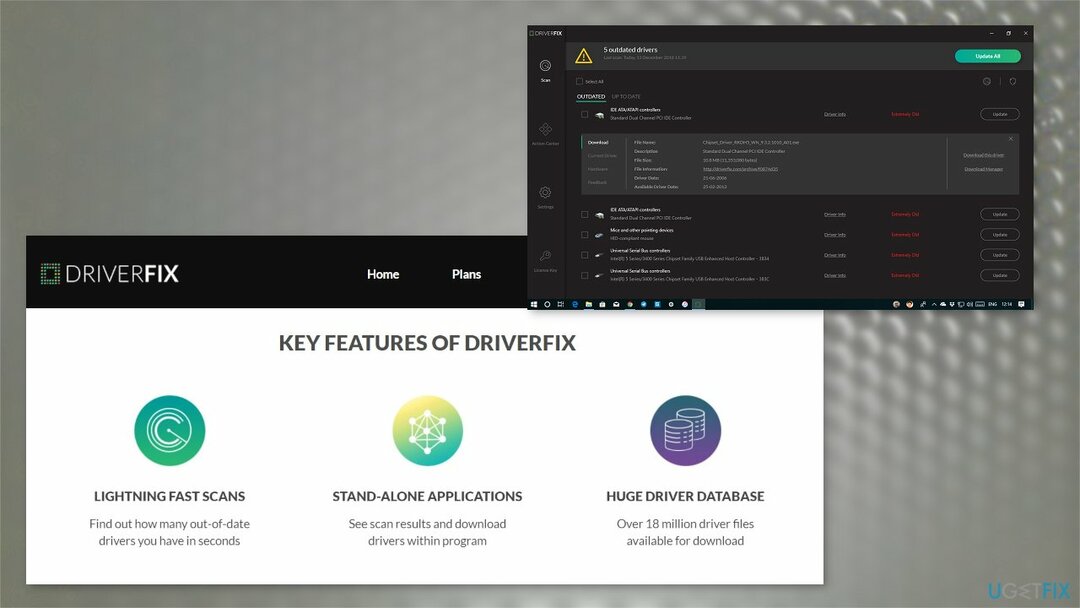
Ручно ажурирајте управљачке програме да бисте поправили код грешке 31 – управљачки програми који недостају
Да бисте поправили оштећени систем, морате купити лиценцирану верзију Реимаге Реимаге.
- Тип Информације о систему у претрази и отворите Информациони систем прозор.
- Кликните Компоненте под Резиме система.
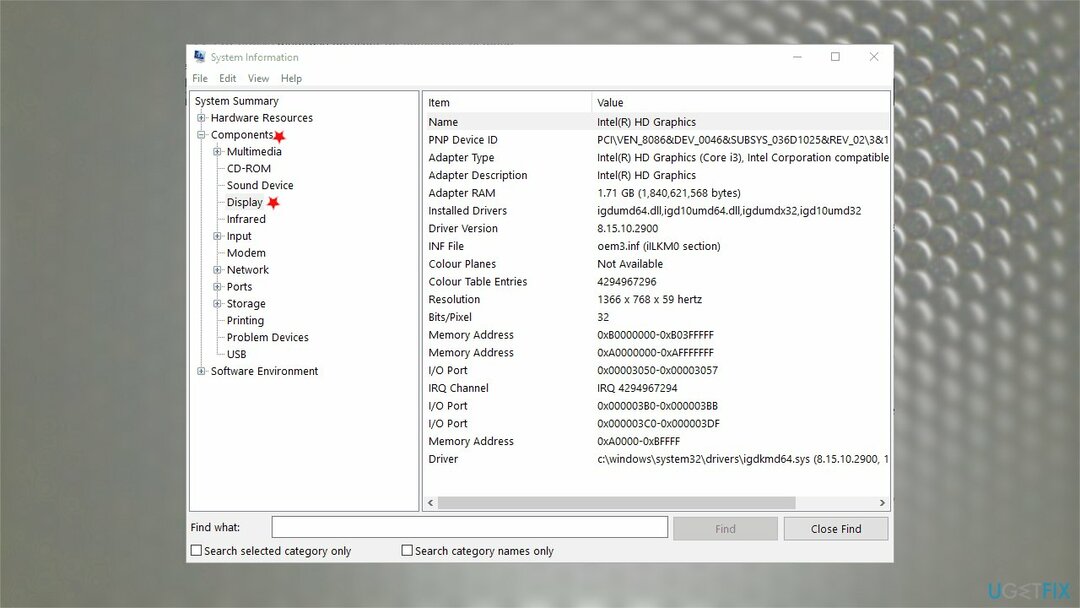
- Затим изаберите Приказ да видите детаље.
- Морате да преузмете драјвер.
- Пронађите управљачке програме на веб локацији произвођача и уверите се да сте пронашли одговарајући драјвер.
- притисните Победити и Р тастере за отварање Трцати прозор.
- Ентер девмгмт.мсц.
- Хит Ентер и отворен Менаџер уређаја.
- Дупли клик Адаптери за екран и кликните десним тастером миша на адаптер екрана.
- Изаберите да Ажурирати драјвер.
- Изаберите претражи мој рачунар за софтвер драјвера и изаберите локацију на којој сте преузели комад.
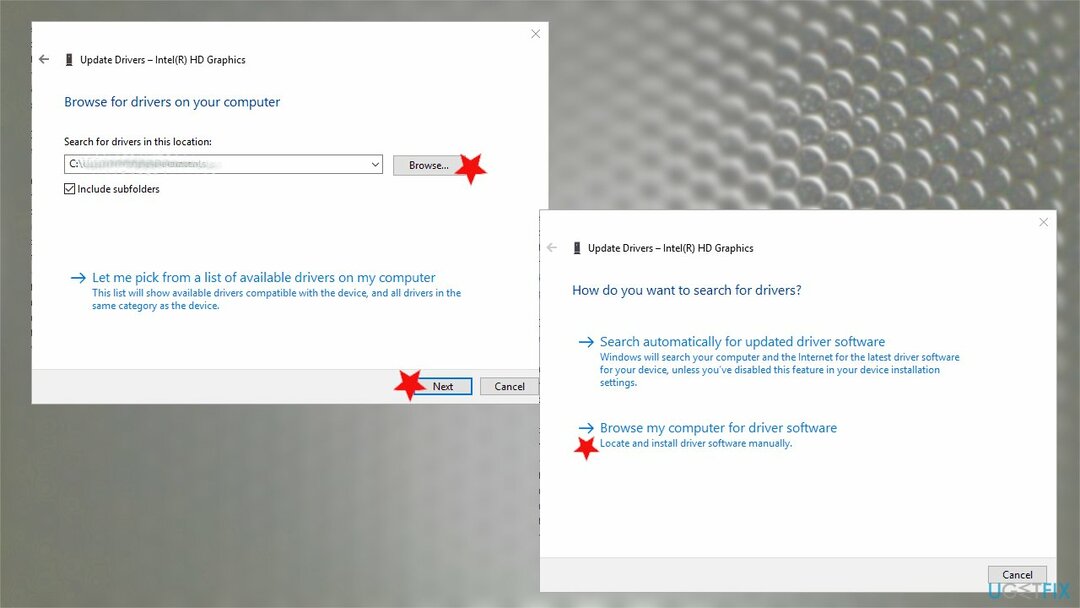
- Притисните Прегледај и онда Следећи да инсталирате драјвер.
Провери ажурирања
Да бисте поправили оштећени систем, морате купити лиценцирану верзију Реимаге Реимаге.
- Иди на Подешавања и пронађите Ажурирање и безбедност.
- Кликните Провери ажурирања да видите да ли има нових ажурирања за ОС.
Решите проблеме са уређајима и хардвером
Да бисте поправили оштећени систем, морате купити лиценцирану верзију Реимаге Реимаге.
- Тип Решавање проблема у траци за претрагу.
- Отвори Алат за решавање проблема.
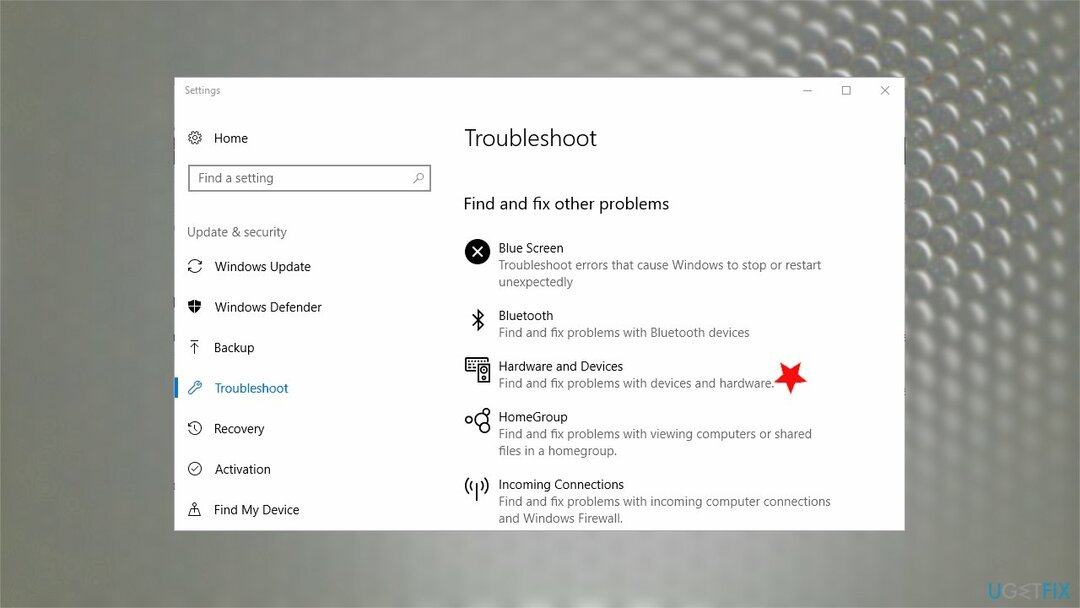
- Финд тхе Опција хардвера и уређаја.
- Кликните на њега да бисте дошли до Покрените алатку за решавање проблема дугме.
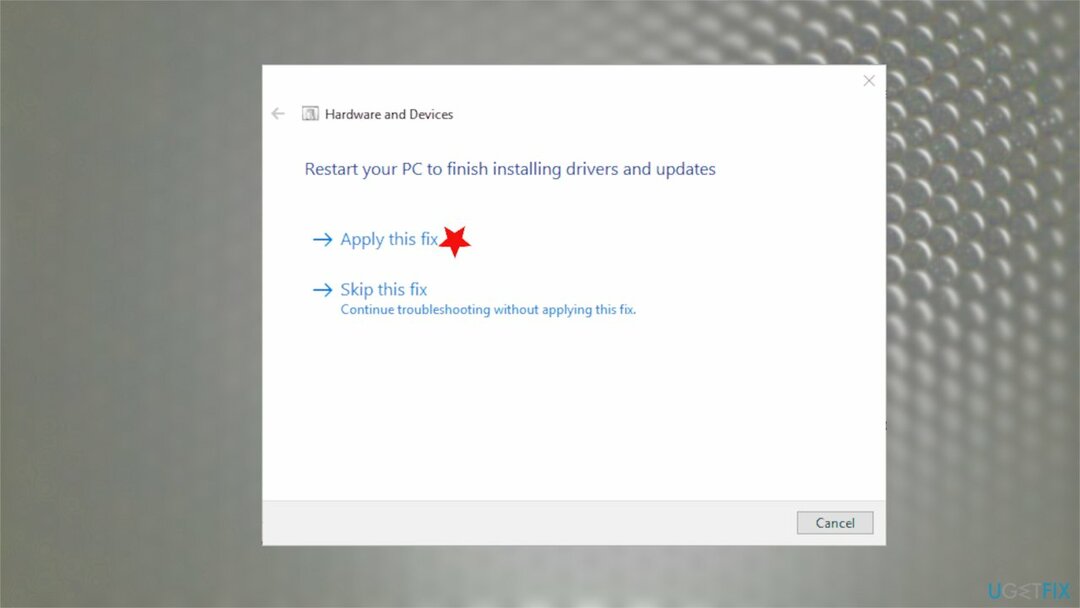
- Можете кликнути на Примените ову исправку опција када се то уради.
Користите Опоравак система да поправите код грешке 31 – недостају управљачки програми
Да бисте поправили оштећени систем, морате купити лиценцирану верзију Реимаге Реимаге.
- Отворите оквир Рун и откуцајте рструи пре него што притиснете ОК.
- Изабери Препоручено враћање, тако да се недавне промене система отказују.
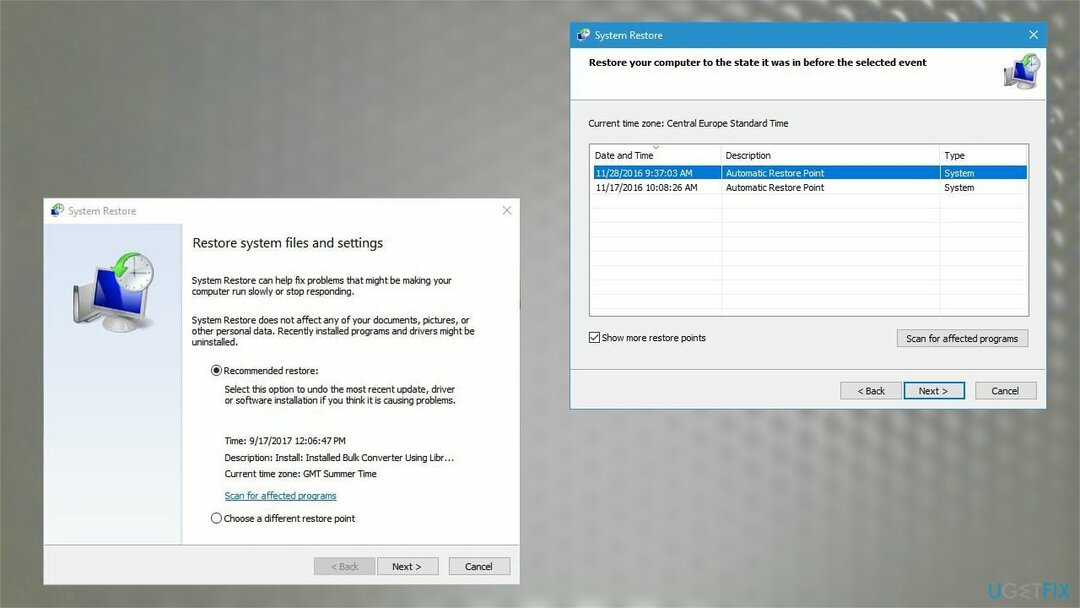
- Ако желите да пређете на старију верзију, идите на Изаберите другу тачку враћања.
- Кликните Прикажи више тачака враћања опцију и изаберите одређени датум.
- Кликните Следеће/ Заврши и да да потврдите враћање.
Уредите Виндовс регистратор да бисте поправили код грешке 31 – управљачки програми који недостају
Да бисте поправили оштећени систем, морате купити лиценцирану верзију Реимаге Реимаге.
- Отвори Трцати кутија и лансирање Уредник регистра куцањем регедит и притисните ОК.
- Пратите пут:
Рачунар\\ХКЕИ_ЛОЦАЛ_МАЦХИНЕ\\СИСТЕМ\\ЦуррентЦонтролСет\\Цонтрол\\Цласс\\{4д36е968-е325-11це-бфц1-08002бе10318} - Направите резервну копију за {4д36е967-е325-11це-бфц1-08002бе10318} кликом Фајл / Извоз.
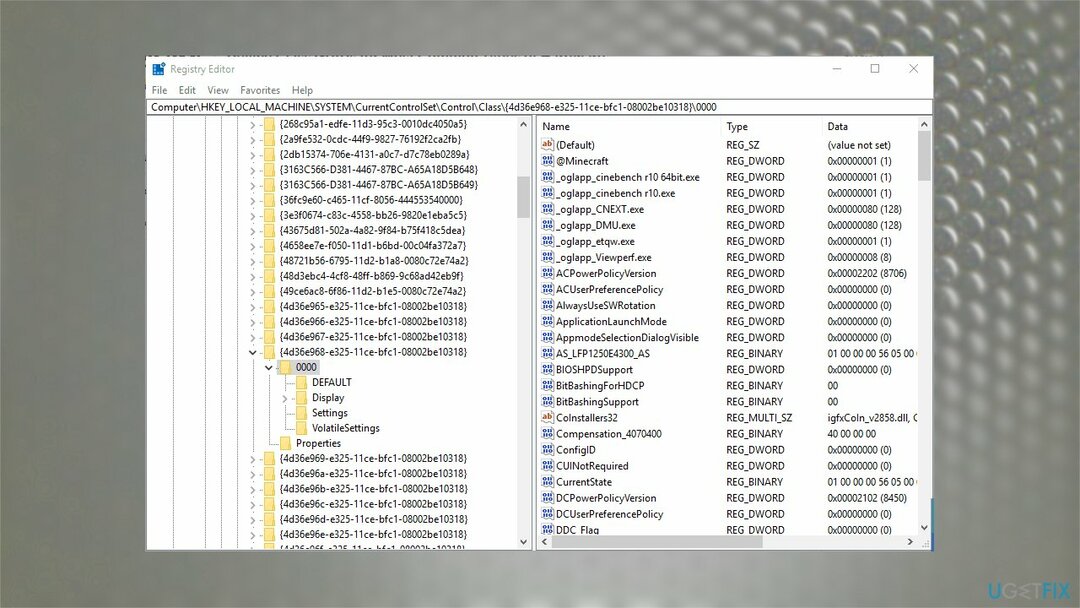
- Унесите наслов датотеке резервне копије и изаберите фасциклу, притисните дугме Сачувај.
- Десни клик УпперФилтерс на чврстом и изаберите Избриши.
- Десни клик ЛоверФилтерс и бирај Избриши.
- Затворите уређивач регистра и поново покрените уређај.
Аутоматски поправите своје грешке
тим угетфик.цом покушава да да све од себе да помогне корисницима да пронађу најбоља решења за отклањање својих грешака. Ако не желите да се борите са техникама ручне поправке, користите аутоматски софтвер. Сви препоручени производи су тестирани и одобрени од стране наших професионалаца. Алати које можете користити да поправите своју грешку су наведени у наставку:
Понуда
урадите то сада!
Преузмите поправкуСрећа
Гаранција
урадите то сада!
Преузмите поправкуСрећа
Гаранција
Ако нисте успели да поправите грешку користећи Реимаге, обратите се нашем тиму за подршку за помоћ. Молимо вас да нам кажете све детаље за које мислите да бисмо требали да знамо о вашем проблему.
Овај патентирани процес поправке користи базу података од 25 милиона компоненти које могу заменити било коју оштећену или недостајућу датотеку на рачунару корисника.
Да бисте поправили оштећени систем, морате купити лиценцирану верзију Реимаге алат за уклањање злонамерног софтвера.

Да бисте остали потпуно анонимни и спречили ИСП и владе од шпијунирања на теби, требало би да запослиш Приватни приступ интернету ВПН. Омогућиће вам да се повежете на интернет док сте потпуно анонимни тако што ћете шифровати све информације, спречити трагаче, рекламе, као и злонамерни садржај. Оно што је најважније, зауставићете незаконите надзорне активности које НСА и друге владине институције обављају иза ваших леђа.
Непредвиђене околности могу се десити у било ком тренутку током коришћења рачунара: може се искључити због нестанка струје, а Плави екран смрти (БСоД) може да се појави, или насумична ажурирања Виндовс-а могу да се деси на машини када сте отишли на неколико минута. Као резултат тога, ваш школски рад, важни документи и други подаци могу бити изгубљени. До опоравити се изгубљене датотеке, можете користити Дата Рецовери Про – претражује копије датотека које су још увек доступне на вашем чврстом диску и брзо их преузима.